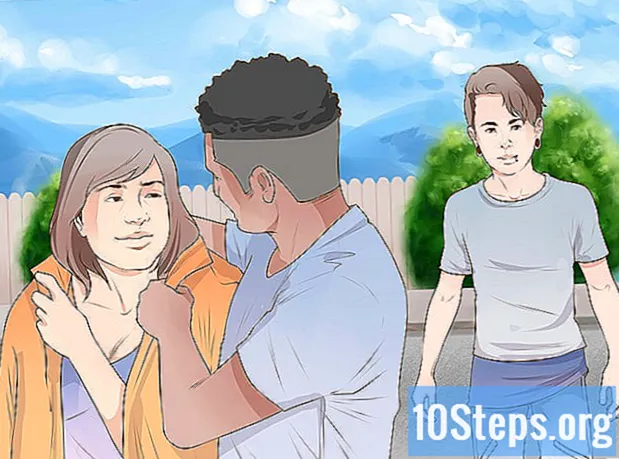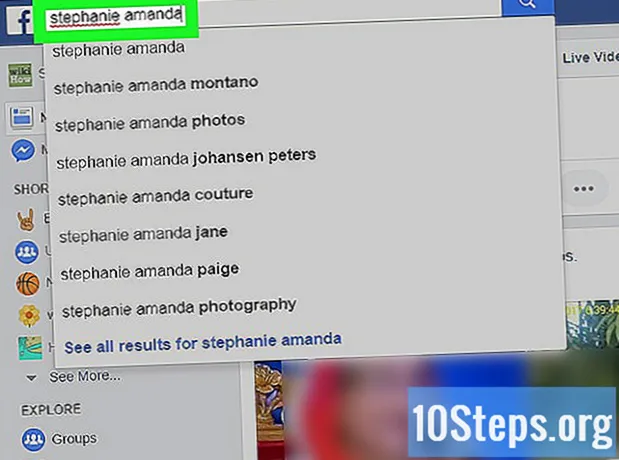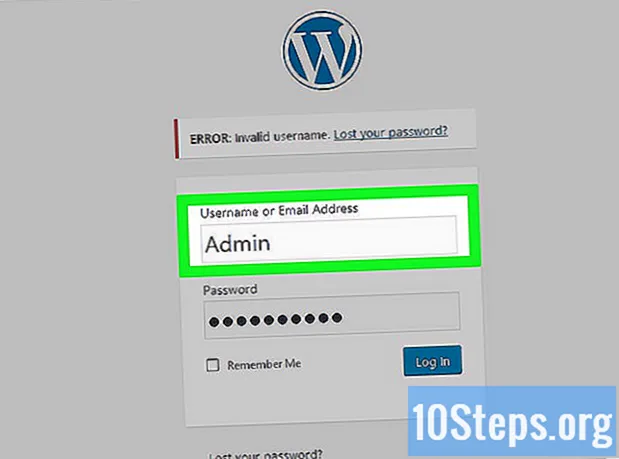작가:
Eric Farmer
창조 날짜:
4 3 월 2021
업데이트 날짜:
8 할 수있다 2024
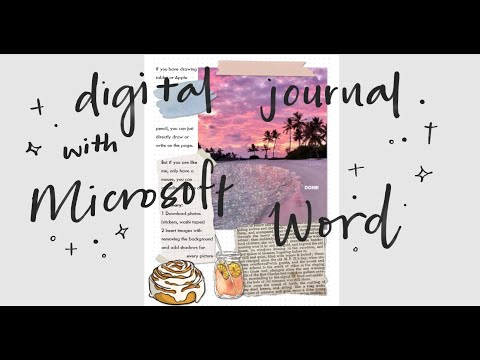
콘텐츠
이 기사에서는 Microsoft Word의 기능을 사용하여 신문을 만드는 방법을 배웁니다. 출판물의 기본 세부 사항을 결정한 후 컴퓨터 (Windows 또는 Mac 사용)에서 손을 더 럽히십시오.
단계
2 단계 중 1 : 신문 디자인 생각하기
몇 가지 다른 신문의 디자인을 연구하십시오. 신문의 기본 요소가 서로 어떻게 보완되는지 이해하기 위해 일부 간행물의 다음 부분을 읽고 참조 할 수 있습니다.
- 뉴스 -본문의 좋은 부분이 발견되는 신문의 주요 부분.
- 이미지 -사진과 그래픽은 신문의 또 다른 중요한 부분입니다. 이미지는 텍스트 섹션을 분리하고 기사를 맥락화하는 데 도움이됩니다.
- 헤드 라인 -헤드 라인은 기사를 읽을 지 여부를 결정하기 전에 독자에게 가장 먼저 떠오르는 것입니다.

프린터의 크기를 생각해보십시오. 산업용 프린터를 사용할 수없는 경우 문서는 일반 A4의 비율보다 클 수 없습니다.- A4 크기는 거의 모든 컴퓨터의 Microsoft Word에서 표준입니다.
시작하기 전에 레이아웃을 계획하십시오. Word를 열고 실험을 시작하기 전에 기본 레이아웃 아이디어를 갖는 것이 좋습니다. 빈 시트를 가져다가 다른 디자인을 그립니다.
- 신문의 여러 페이지를 생각해보십시오. 첫 번째 섹션은 내부 섹션과 매우 다르며 각 섹션에는 고유 한 스타일이 있습니다.
- 기둥이 신문의 유동성에 어떤 영향을 미치는지 확인하기 위해 몇 개의 선을 그립니다. 열이 너무 많으면 텍스트가 복잡해 보입니다. 적 으면 기사가 더 크게 보입니다.
- 이 초안 페이지의 다른 위치에 텍스트 블록을 배치하십시오. 이미지를 생각하고 그것이 참조하는 기사의 위나 아래에 시각적 인 것을 배치하십시오.
- 다양한 헤드 라인 위치로 실험하십시오. 독자의 관심을 사로 잡아야하지만 초점을 산만하게 할만큼 클 수는 없습니다.
2/2 부 : 신문 만들기

Microsoft Word를 엽니 다. 파란색 사각형 앞에 흰색 "W"로 표시된 프로그램 아이콘을 두 번 클릭합니다.
클릭 빈 문서. 이 옵션은 페이지 왼쪽 상단의 흰색 필드에 있습니다. 새 문서가 열립니다.
- 이 단계는 Mac에는 적용되지 않습니다.

신문의 헤드 라인을 작성하십시오. 사용하려는 제목 또는 헤드 라인을 입력하십시오.
새로운 텍스트 줄을 시작합니다. 프레스 ↵ 입력 줄을 건너 뜁니다.
- 이 단계에서는 제목을 나누지 않고 문서에 열을 추가 할 수 있습니다.
클릭 페이지 레이아웃. 탭은 Word 상단에 있으며 여러 옵션이 있습니다.
클릭 기둥. 이 옵션은 탭의 왼쪽 모서리에 있습니다. 페이지 레이아웃. 따라서 드롭 다운 메뉴가 열립니다.
클릭 더 많은 열 .... 이 옵션은 드롭 다운 메뉴 하단에 있습니다. 기둥. 따라서 추가 옵션이있는 창이 열립니다.
열 수를 선택하십시오. 텍스트를 2 개, 3 개, 4 개 이상으로 분리 할 수 있습니다.
- "열 수"필드의 숫자를 원하는만큼 변경할 수도 있습니다.
"적용 대상"드롭 다운 옵션을 클릭합니다. 이 옵션은 창의 왼쪽 하단에 있습니다.
클릭 이 시점부터. 이 옵션은 드롭 다운 메뉴에 있습니다. 이를 통해 제목을 제외하고 문서의 열에 변경 사항을 적용합니다.
클릭 확인 따라서 Word 문서를 선택한 열 수로 나눕니다.
문서에 텍스트를 추가합니다. 제목으로 시작하고 ↵ 입력 기사를 쓸 수 있습니다. 완료되면 두 줄을 건너 뛰고 다른 제목과 텍스트를 시작합니다.
- 입력 할 때 왼쪽 및 오른쪽 열을 채우십시오.
문서에 사진을 삽입합니다. 신문에서 사진을 삽입 할 지점을 클릭합니다. 그런 다음 탭을 클릭하십시오 끼워 넣다 > 이미지; 이미지를 선택하고 클릭 끼워 넣다 다시 창 오른쪽 하단에 있습니다.
- 사진을 축소하거나 확대 할 수 있습니다. 이렇게하려면 모서리 중 하나를 클릭하고 안팎으로 끕니다.
- 사진 주위에 텍스트를 정렬하려면 사진을 클릭하고 탭에 액세스하십시오. 체재 클릭 광장.
신문 헤드 라인을 중앙에 배치하십시오. 탭을 클릭하십시오 홈페이지, 제목을 선택한 다음 "가운데"아이콘 (가로 선으로 표시됨)을 클릭합니다. 도구 모음의 "단락"섹션에 있습니다.
신문을 포맷합니다. 저장하기 전에 발행물의 세부 사항을 변경할 수 있습니다. 그러나 일부는 다른 것보다 더 중요합니다.
- 텍스트 크기 및 글꼴 -변경하려는 모든 텍스트를 강조 표시하고 탭의 "글꼴"섹션에서 현재 글꼴 옆에있는 아래쪽 화살표를 클릭합니다. 홈페이지).그런 다음 옆에있는 드롭 다운 메뉴에서 새 글꼴과 크기를 선택합니다.
- 굵게 표시된 제목 -변경하려는 제목을 선택하고 비, '소스'섹션에서 굵게 표시합니다. 클릭 할 수도 있습니다. 유 또는 나는 각각 밑줄과 이탤릭체로 만듭니다.
진행 상황을 저장하십시오. 프레스 Ctrl+에스 (Windows) 또는 ⌘ 명령+에스 (Mac에서) 신문을 저장합니다. 그런 다음 파일 위치를 선택하고 제목을 입력 한 다음 저장하려면. 준비된! 신문이 끝났습니다.
팁
- 다음과 같은 신문의 법적 출처를 사용하십시오. 고대 영어 텍스트. Word 발행물을보다 전문적으로 보이게하려면 기존 발행물에서 인기있는 글꼴 유형을 검색하십시오. 여러 웹 사이트에서 이러한 옵션을 표시 할 수 있습니다.
경고
- 선택하지 않으면 검정색과 흰색 신문을 인쇄 할 때 인쇄 비용이 많이들 수 있습니다.